Réparer ERROR_NO_SPOOL_SPACE (code 62)
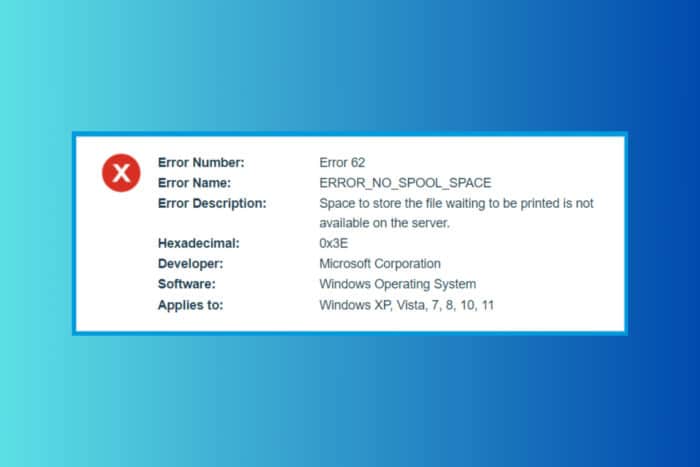
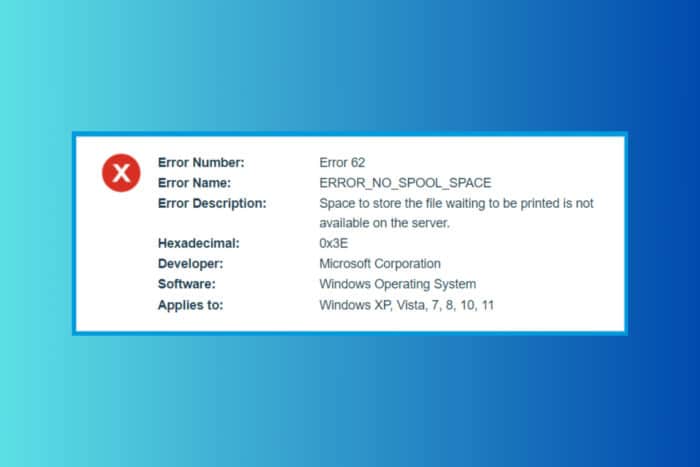
L’erreur ERROR_NO_SPOOL_SPACE (code 62) indique que le dossier de spouleur d’impression manque d’espace ou contient des tâches bloquées. Actions rapides : arrêter le service Print Spooler, vider le dossier C:\Windows\System32\spool\PRINTER, redémarrer le service ; si besoin, réinstallez le pilote ou augmentez la mémoire virtuelle.
Contexte et symptôme
ERROR_NO_SPOOL_SPACE est un code d’erreur Windows (62 / 0x3E) qui signifie que le système ne dispose pas d’espace de stockage suffisant pour les fichiers envoyés à l’impression. Le spouleur (spooler) utilise un dossier temporaire pour stocker les fichiers en attente. Quand ce dossier est plein, corrompu ou limité artificiellement, les impressions échouent et Windows peut retourner l’erreur.
Définition rapide : Spouleur (spooler) — service Windows qui reçoit, gère et enfile les travaux d’impression.
Quand cette méthode s’applique
- Ordinateur ou serveur Windows local ou en réseau.
- Erreur renvoyée lors d’une tentative d’impression ou dans les journaux système.
- Problème persistant après redémarrage de l’imprimante.
Important : si l’erreur apparaît sur plusieurs postes utilisant la même imprimante réseau, le problème peut venir du serveur d’impression ou du pilote partagé.
Étapes principales pour corriger ERROR_NO_SPOOL_SPACE
Note : effectuez ces étapes avec un compte administrateur. Sauvegardez les paramètres importants avant toute suppression.
1. Vérifier l’espace disque et vider le dossier Spool
- Ouvrez l’Explorateur de fichiers (Win + E) et vérifiez l’espace libre sur votre lecteur système (habituellement C:). Faites un clic droit puis Propriétés.
- Ouvrez Exécuter (Win + R), tapez
services.mscet appuyez sur Entrée. - Dans la fenêtre Services, repérez Print Spooler (Spouleur d’impression). Faites un clic droit et choisissez Stop.
- Dans l’Explorateur de fichiers, ouvrez le dossier suivant :
C:\Windows\System32\spool\PRINTER- Sélectionnez tout (Ctrl + A) et supprimez les fichiers présents. Ce dossier ne contient que des fichiers temporaires de jobs d’impression.
- Retournez dans Services, faites un clic droit sur Print Spooler et choisissez Start.
Cette opération résout souvent le problème immédiatement. Si l’espace disque est réellement faible, libérez davantage d’espace disque (fichiers temporaires, points de restauration, applications inutilisées) ou augmentez la capacité du disque.
2. Mettre à jour ou réinstaller le pilote d’imprimante
- Ouvrez le Gestionnaire de périphériques (Win + X → Gestionnaire de périphériques).
- Développez la section Imprimantes, faites un clic droit sur votre imprimante et choisissez Mettre à jour le pilote.
- Sélectionnez Rechercher automatiquement les pilotes ou Parcourir mon ordinateur pour les pilotes si vous les avez téléchargés.
- Si la mise à jour échoue, désinstallez le pilote puis installez la version officielle fournie par le fabricant.
Remarque : un pilote corrompu, surtout sur une imprimante réseau, peut provoquer ERROR_NO_SPOOL_SPACE sur tous les postes clients. La réinstallation complète du pilote et du logiciel d’impression est souvent la solution.
3. Lancer le scan SFC (System File Checker)
- Ouvrez l’Invite de commandes en tant qu’administrateur (tapez cmd dans le menu Démarrer, clic droit → Exécuter en tant qu’administrateur).
- Exécutez :
sfc /scannowLe scan détecte et répare les fichiers système Windows corrompus qui pourraient perturber le service de spouleur.
4. Augmenter la mémoire virtuelle (fichier d’échange)
- Ouvrez Exécuter (Win + R), tapez
sysdm.cplet validez. - Onglet Avancé → Paramètres (Performance) → Avancé → Modifier (Mémoire virtuelle).
- Décochez Gérer automatiquement, sélectionnez le lecteur système, choisissez Taille personnalisée et appliquez des valeurs recommandées supérieures à l’existant. Cliquez sur Définir puis OK.
Augmenter la mémoire virtuelle aide si le système manque de mémoire pour traiter de gros fichiers d’impression.
Approches alternatives et diagnostics avancés
- Vérifier les quotas appliqués au dossier Spool ou aux profils utilisateurs (groupe IT). Les quotas NTFS ou politiques de stockage peuvent limiter l’espace.
- Examiner le journal des événements Windows (Observateur d’événements → Journaux Windows → Système/Application) pour repérer des erreurs liées au service Spooler ou au pilote.
- Tester une impression locale simple (PDF vers imprimante locale) pour isoler le problème réseau.
- Démarrer Windows en mode minimal (démarrage sélectif) pour vérifier si un service tiers interfère.
Playbook rapide (SOP) pour administrateurs
- Vérifier espace disque et quota.
- Stopper Print Spooler.
- Vider C:\Windows\System32\spool\PRINTER.
- Redémarrer Print Spooler.
- Tester impression.
- Si toujours en erreur : réinstaller pilote, exécuter SFC, augmenter mémoire virtuelle.
- Documenter les actions et l’heure de résolution.
Checklist d’urgence :
- L’espace disque libre sur le lecteur système > 10 %
- Spooler arrêté avant suppression des fichiers
- Tous les fichiers temporaires du dossier PRINTER supprimés
- Service Spooler redémarré
- Pilote mis à jour si nécessaire
Rôles et tâches rapides
- Administrateur système : vider le dossier Spool, vérifier quotas, appliquer correctifs.
- Technicien support (helpdesk) : vérifier pilote et réinstaller si l’utilisateur local ne peut pas imprimer.
- Utilisateur final : relancer l’impression après nettoyage ; transmettre capture d’écran si erreur persiste.
Décision rapide (diagramme)
flowchart TD
A[Impression échoue avec ERROR_NO_SPOOL_SPACE] --> B{Espace disque suffisant?}
B -- Non --> C[Libérer ou augmenter l'espace disque]
B -- Oui --> D{Spooler contient des jobs bloqués?}
D -- Oui --> E[Stopper Spooler → Vider C:\\Windows\\System32\\spool\\PRINTER → Redémarrer Spooler]
D -- Non --> F{Pilote réseau utilisé par plusieurs postes?}
F -- Oui --> G[Réinstaller pilote sur le serveur / sur le poste source]
F -- Non --> H[Exécuter sfc /scannow et vérifier mémoire virtuelle]
C --> E
E --> I[Tester impression]
G --> I
H --> I
I --> J{Succès?}
J -- Oui --> K[Clôturer ticket]
J -- Non --> L[Escalader vers support N2]Contre-exemples / quand cette procédure échoue
- Le problème provient d’un serveur d’impression centralisé dont le disque est plein : il faut agir côté serveur.
- Fichiers temporaires verrouillés par un processus tiers : un redémarrage du serveur peut être nécessaire.
- Corruption matérielle du disque : les opérations logicielles ne suffiront pas.
Prévention et bonnes pratiques
- Surveillez l’espace disque et configurez des alertes (ex : < 15 % libre).
- Planifiez une tâche d’entretien qui purge automatiquement les anciens fichiers de spouleur si approprié.
- Maintenez les pilotes d’imprimante à jour et testez les versions sur un poste pilote avant déploiement.
- Documentez et appliquez des quotas cohérents pour les serveurs d’impression partagés.
Petit glossaire (1 ligne chacun)
- Spouleur (Spooler) : service Windows qui gère la file d’attente des impressions.
- Pilote d’imprimante : logiciel qui traduit les données d’impression vers un modèle compris par l’imprimante.
- Mémoire virtuelle : espace disque utilisé comme extension de la RAM pour les processus gourmands.
FAQ
Pourquoi supprimer les fichiers dans C:\Windows\System32\spool\PRINTER est sans risque ?
Ce dossier contient uniquement des fichiers temporaires des travaux d’impression en attente. Les supprimer annule les jobs en file d’attente mais ne supprime pas les paramètres d’imprimante.
Dois‑je redémarrer la machine après avoir vidé le dossier Spool ?
Généralement non : redémarrer le service Print Spooler suffit. Si le problème persiste, un redémarrage complet peut libérer les verrous de fichiers.
L’erreur peut‑elle être causée par un antivirus ?
Oui. Un antivirus ou une solution de sécurité peut interdire l’accès ou verrouiller les fichiers du spouleur. Testez en mode diagnostic ou vérifiez les logs de l’antivirus.
Résumé et prochaines étapes
- Commencez par vérifier l’espace disque et vider le dossier de spouleur après avoir arrêté le service.
- Si le problème persiste, réinstallez le pilote d’imprimante et exécutez sfc /scannow.
- En environnement réseau, privilégiez la vérification du serveur d’impression et des politiques de quotas.
Si vous êtes administrateur et que l’erreur revient régulièrement, mettez en place un contrôle automatisé d’espace et un processus d’alerte.
Nous aimerions savoir si ce guide vous a aidé : laissez un commentaire décrivant votre configuration (Windows 10/11, imprimante locale ou réseau) et les étapes que vous avez suivies.
Matériaux similaires

Surveillance Apache Tomcat — compteurs et règles

Protégez-vous du clickjacking

Fonds différents par écran sur Android

Supprimer vos données des courtiers en ligne

Fonds d’écran différents par écran Android
